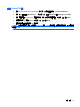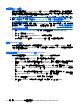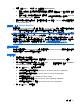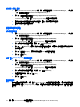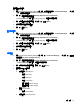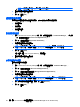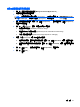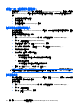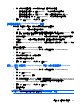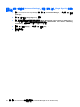ProtectTools (select models only)-Windows 7
鎖定電腦(工作站)
如果您使用認證管理員 (Credential Manager) 登入 Windows,便會提供這項功能。 當您離開桌面時,
若要保護您的電腦,請使用「鎖定工作站 (Lock Workstation)」功能。 這能防止未授權的使用者存取您
的電腦。 只有您和您電腦上的管理員群組成員可解除它的鎖定。
附註: 只有在已啟用認證管理員 (Credential Manager) 的傳統登入提示時,才能使用這個選項。 請參
閱「
23 頁的範例 1 — 使用「進階設定 (Advanced Settings)」頁面,允許從認證管理員 (Credential
Manager) 登入 Windows」。
為了加強安全性,可以設定「鎖定工作站 (Lock Workstation)」功能,如此必須取得 Java 卡、生物測定
讀取器或 Token 才能解除電腦的鎖定。 如需詳細資訊,請參閱「
23 頁的設定認證管理員
(Credential Manager) 設定」。
1. 在 HP ProtectTools Security Manager 中,按一下左側窗格中的「Credential Manager」。
2. 按一下「我的身份 (My Identity)」。
3. 按一下「鎖定工作站 (Lock Workstation)」立刻鎖定您的電腦。
您必須使用 Windows 密碼或 Credential Manager 登入精靈,才能解除電腦的鎖定。
使用 Windows 登入
您可以在本機電腦或網路網域上,使用認證管理員 (Credential Manager) 來登入 Windows。 當您第一
次登入認證管理員 (Credential Manager) 時,系統會自動將您的本機 Windows 使用者帳戶新增為
Windows 登入服務的帳戶。
使用認證管理員 (Credential Manager) 登入 Windows
您可以使用認證管理員 (Credential Manager),來登入 Windows 網路或本機帳戶。
1. 如果您已註冊指紋以登入 Windows,請將手指掃過指紋感應器來登入。
2. 在 Windows XP 中,如果您尚未註冊指紋以登入 Windows,請按一下畫面左上角指紋圖示旁的鍵
盤圖示。「Credential Manager 登入精靈 (Credential Manager Logon Wizard)」便會開啟。
在 Windows Vista 中,如果您尚未註冊指紋以登入 Windows,按一下登入畫面中的「Credential
Manager」圖示。「Credential Manager 登入精靈 (Credential Manager Logon Wizard)」便會開
啟。
在 Windows 7 中,如果您尚未註冊指紋以登入 Windows,請在登入畫面中按一下「使用精靈登
入 (Log on with Wizard)」。「Credential Manager 登入精靈」便會開啟。
3. 按一下「使用者名稱 (User name)」方向鍵,再按一下您的名稱。
4. 在「密碼 (Password)」方塊中,鍵入您的密碼,然後再按一下「下一步 (Next)」。
16 第 2 章 HP ProtectTools 的認證管理員 (Credential Manager for HP ProtectTools)